时间:2017-04-12 16:21:25
作者:chunhua
来源:u老九
1. 扫描二维码随时看资讯
2. 请使用手机浏览器访问:
http://m.xitongzhijia.net/article/95521.html
手机查看
评论
世界之窗浏览器是一款小巧、简约、快速的绿色多窗口浏览器,用户数也非常之多。一些用户在Windows10系统下使用世界之窗浏览器浏览网页时,发现网页的字体很小,看得很吃力,那么世界之窗浏览器的字号能否调大呢?答案是肯定的,下面小编给大家分享Windows10设置世界之窗浏览器字号大小的方法。
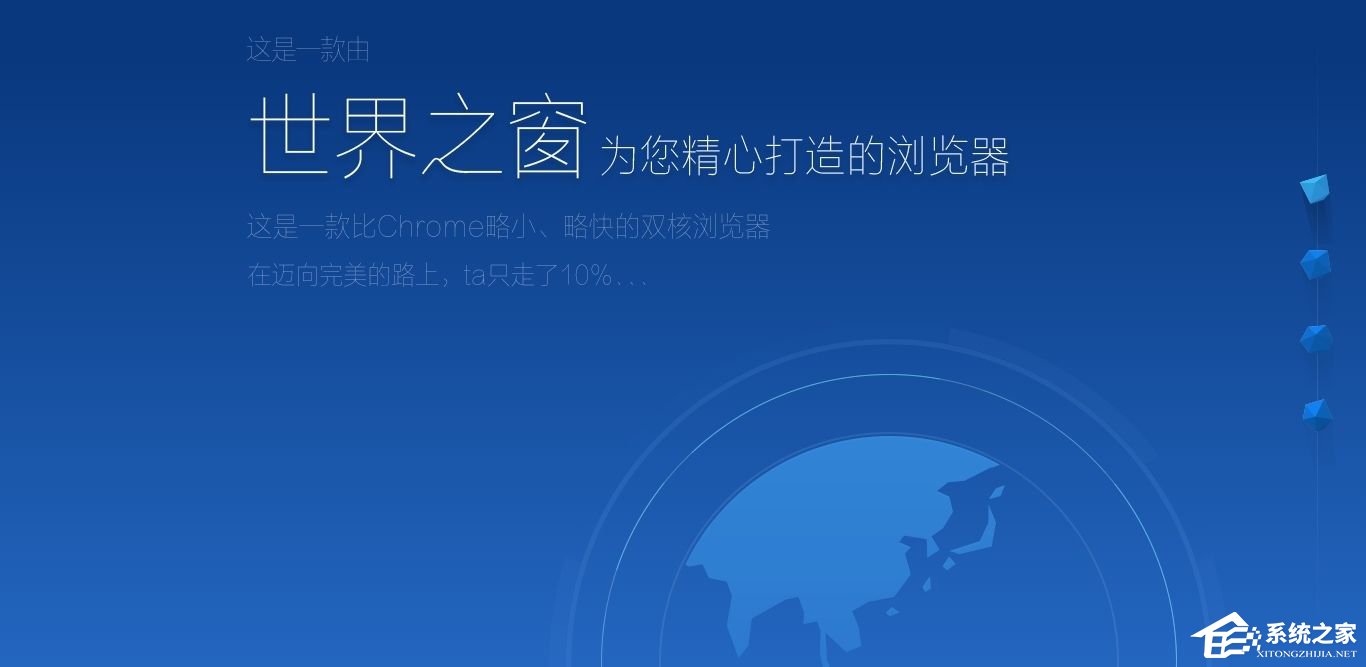
Windows10如何设置世界之窗浏览器的字号大小?
1、直接来到百度的首页;
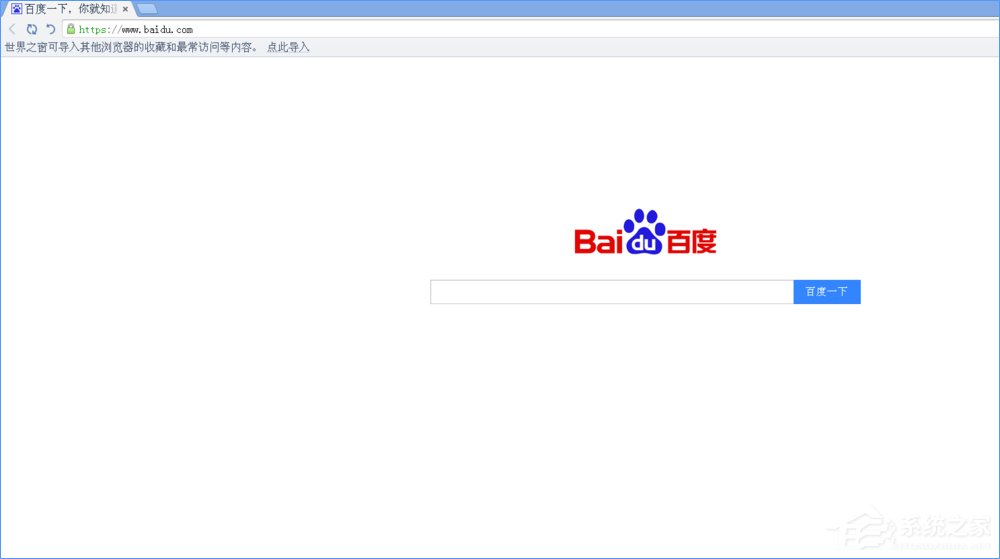
2、然后我们找到右上角的自定义及控制,也就是菜单的选项;
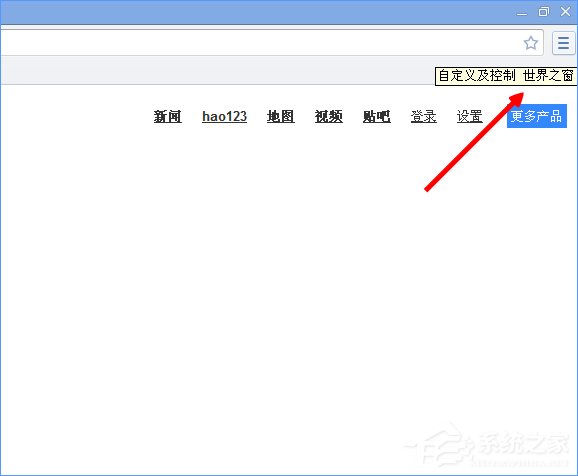
3、点击之后我们找到下边的“设置”按钮;
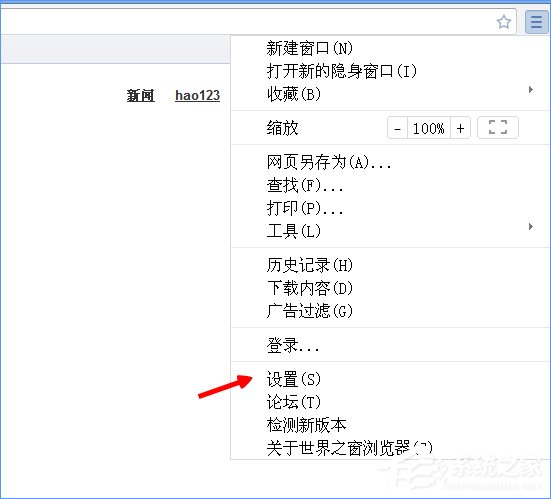
4、接着会跳到世界之窗的设置主页;
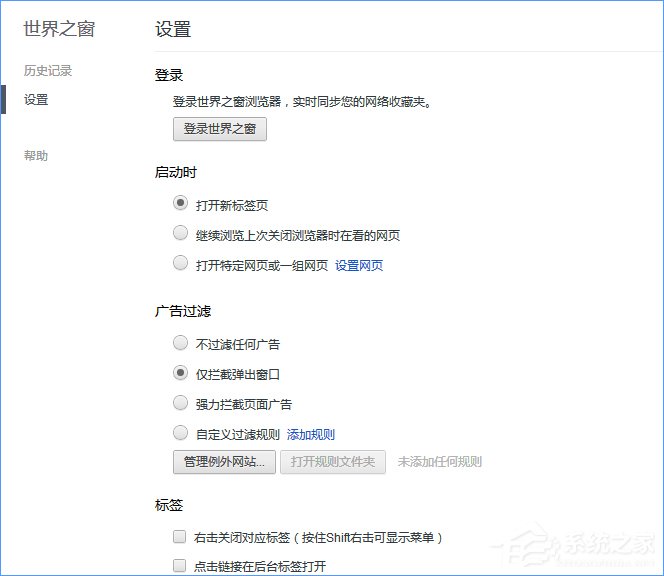
5、把鼠标拉到最底部,我们点击下边的“显示高级设置”按钮;
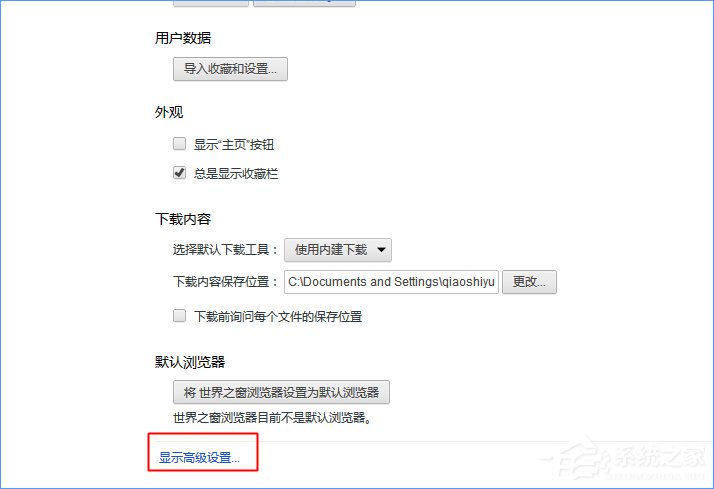
6、之后我们可以在“网络内容”的下边找到“字号”,默认是中;
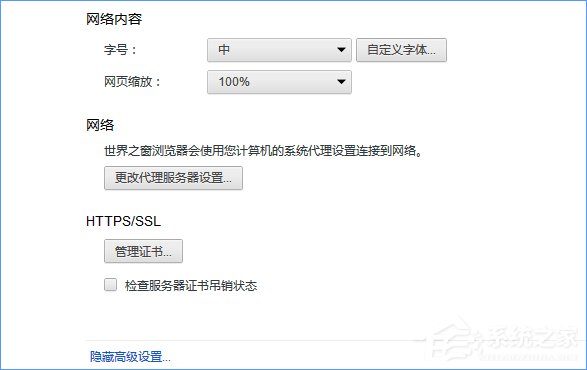
7、我们把字号改成“极大”就可以了,我们看一下现在的字体和之前的是不是一样的。
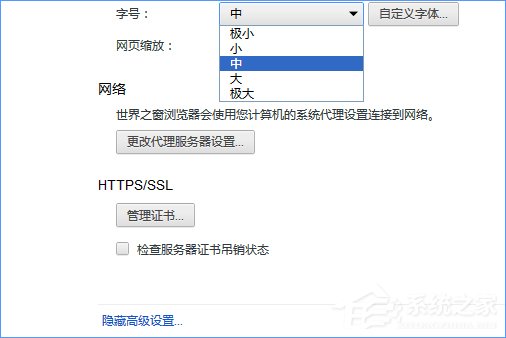
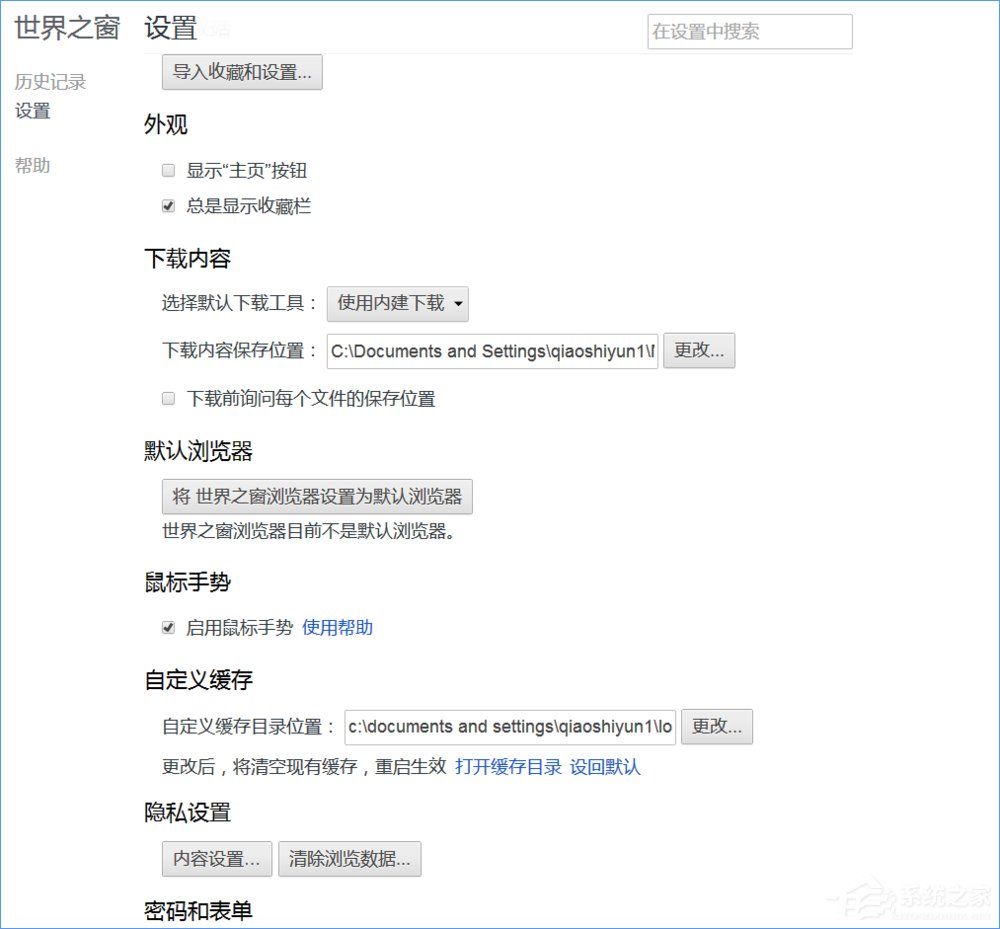
上述便是Windows10设置世界之窗浏览器字号大小的方法,觉得世界之窗浏览器字体大小的Windows10用户,可以参看以上教程来调整字体大小。
发表评论
共0条
评论就这些咯,让大家也知道你的独特见解
立即评论以上留言仅代表用户个人观点,不代表u老九立场